欢迎使用Small PDF转换成WORD转换器,这里为您提供SmallPDF转换器最新资讯以及SmallPDF转换器 相关基础教程、使用技巧、软件相关知识、软件激活、升级及常见问题等帮助。
发布时间:2025-01-06 09:18:01
在日常的工作与学习环境中,PDF文档凭借其高度的稳定性和良好的阅读体验,已成为文档交换的主要形式。然而,每种工具都有其不足之处,PDF在带来便利的同时,也展现出一些限制,尤其是其在编辑方面的局限性。可能也正是因为这样,后续出现了很多PDF转为PPT格式的操作需求。那么,如何做好PDF转为PPT格式呢?请不要过于担心,下面就来分享六个快捷方便的转换方法,一起来看下吧。
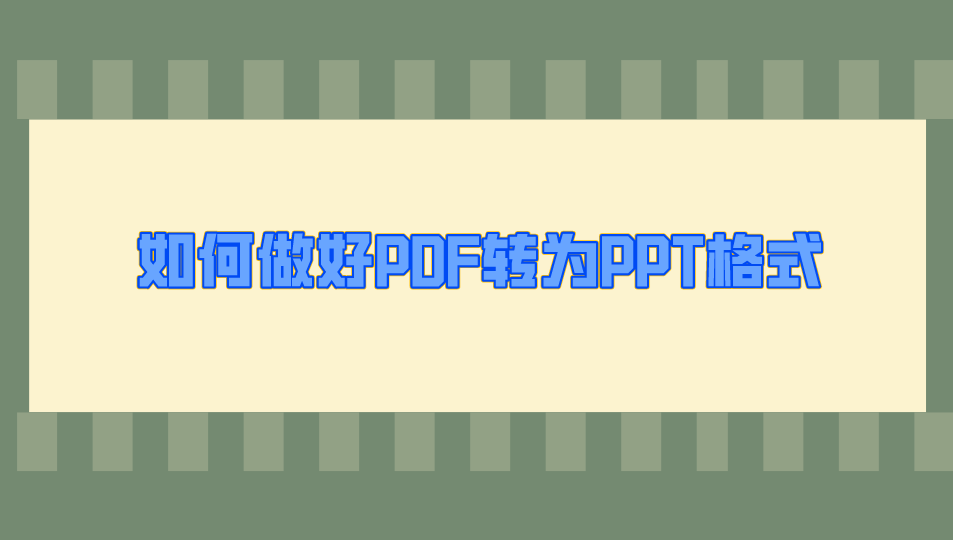
一、使用可靠软件
将PDF转换为PPT成为了一个理想的选择,PPT作为演示文稿的优选工具,凭借其强大的编辑能力,可以方便地处理文字、图片和图形,同时,PPT还支持多样的动画和过渡效果,这不仅大大增强了演示的吸引力,还能为观众提供更加深入和沉浸的观看体验。如果说您对于PDF转为PPT格式的操作要求较高,建议您直接试试“SmallPDFer”这款。
具体转换操作:
步骤1、将这边需要使用到的“SmallPDFer”软件安装在电脑的桌面上,等安装好以后就能够直接的打开来进行使用了,在这个软件的主界面中点击“PDF转文件”功能,高功能里面是能够将PDF格式转换成Word、PPT、图片等格式的。等待软件直接的进入到了内页当中之后,在点击左边功能列表当中的“PDF转PPT”功能,然后再点击界面左上角的“添加文件”按钮,将需要转换的PDF文件统一的上传到软件当中。
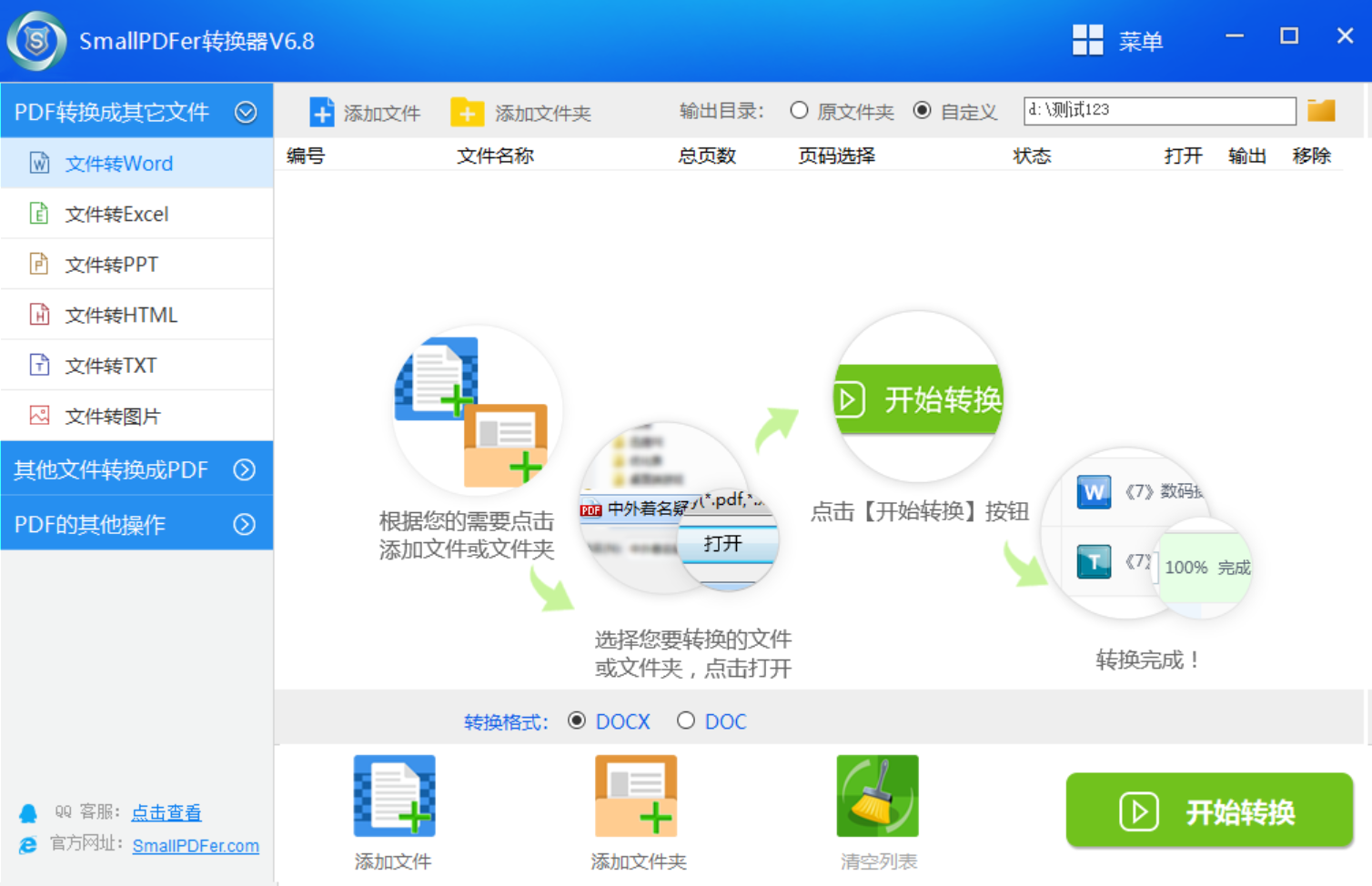
步骤2、需要转换的PDF文件全部添加好之后,设置一下转换之后的文件格式,这边默认选中的格式是“ppt、pptx”等。最后,直接点击界面右上角的“开始转换”按钮,让软件启动转换程序,等转换的操作完成了以后是会保存在输出目录当中的。也就是在转换进度条为100%之后,可以直接在转换的目录下查看具体的效果。
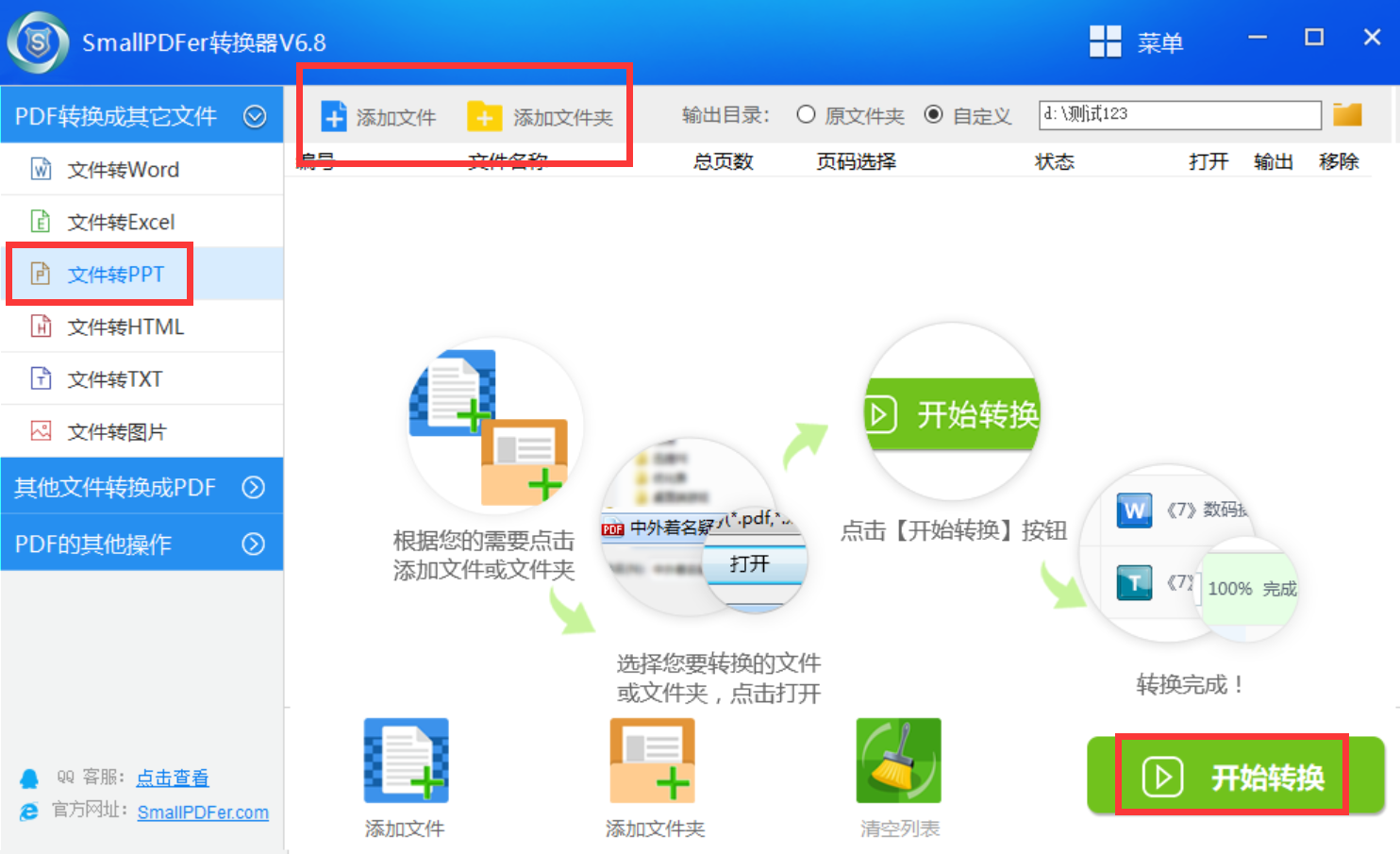
二、使用专业程序
其次,您还可以试试在线转换服务。现在有很多免费的网站操作简便。比如Smallpdf,使用起来不复杂,只需上传PDF文件,然后选择转换成PPT格式。但要注意,这些在线工具可能受文件大小和网络状况的影响。另外,WPS办公软件也行。WPS里自带PDF转PPT的功能,注册用户还能享受更多高级转换选项,适合有更高转换需求的情况,而且在本地上操作更为稳定。
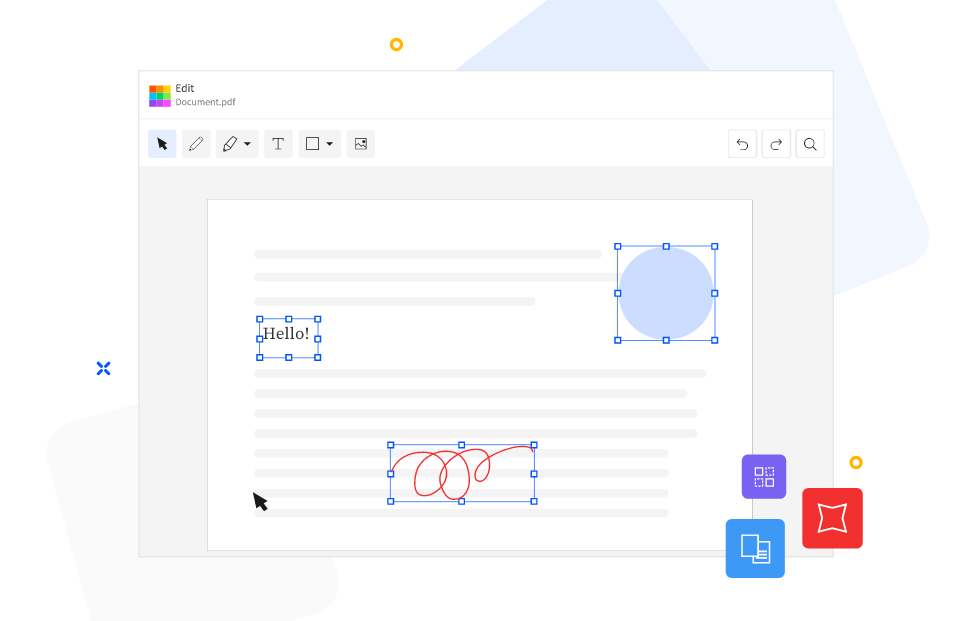
三、处理文本内容
转换前,如果说PDF里的文字量较大且需特定排版,先整理文字内容至关重要。若是PDF中的文字较为简单,转换前可直接复制粘贴至文档进行基础排版,再进行转换。遇到含有特殊字符或排版杂乱的PDF,人工校对和修正文本内容就显得尤为重要。另外,如果您采用Adobe Acrobat等软件进行格式转换,软件会尝试分析文本布局,此时对文本进行预处理能提升转换后的精确度。例如,若PDF包含诗歌格式,我们必须确保诗句的断句和行数准确无误,这样才能确保转换成的PPT中诗歌呈现正确。
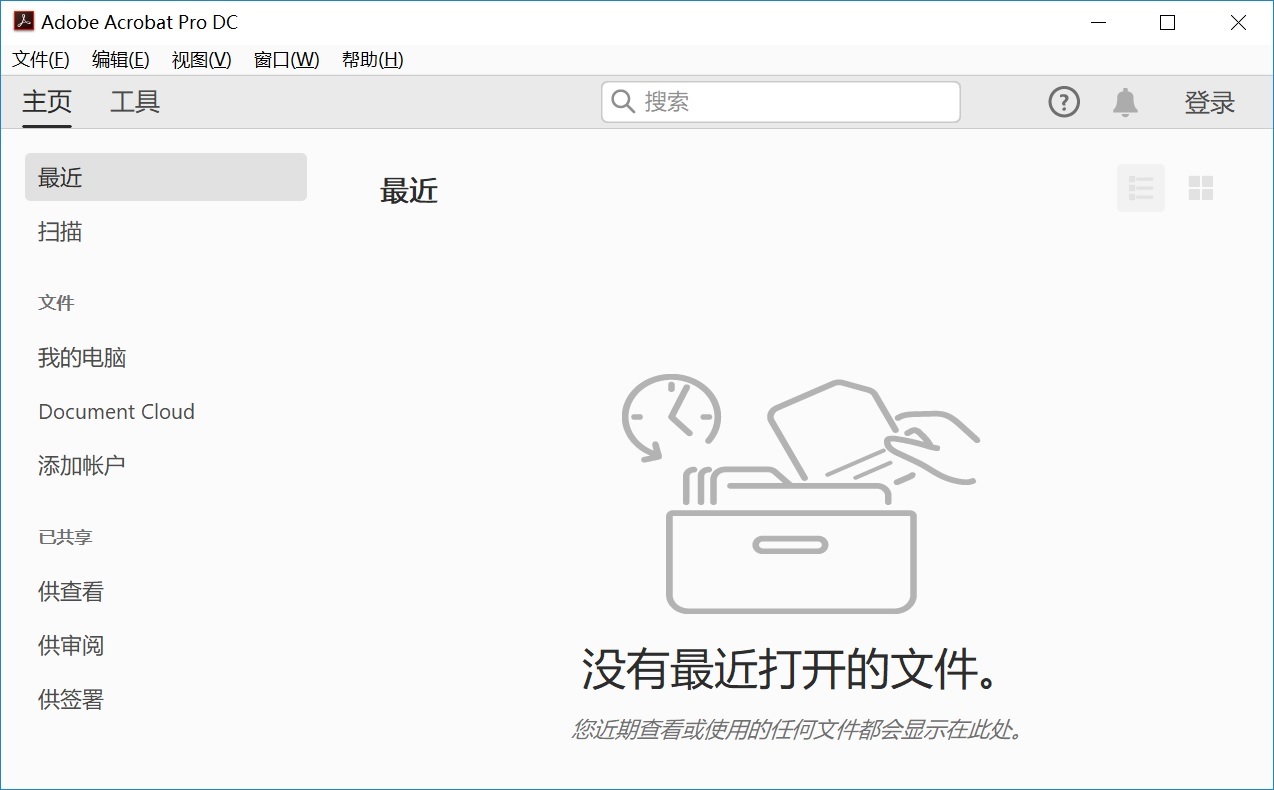
四、处理内含图片
此外,PDF文档中常嵌入图片,如果说需要在PPT中保留这些图片,转换前必须保证图片清晰度。特别是那些高清且体积较大的图片,可能需对它们的大小和清晰度进行适当调整。比如,可以先在Photoshop等图像编辑软件中进行调整,然后再进行转换。另外,如果说PDF里的图片含有文字,且转换工具未能准确识别这些文字,我们可将图片中的文字提取出来单独处理。比如,先利用OCR文字识别软件将图片文字转为可编辑的文本格式,然后再对图片进行转换操作。
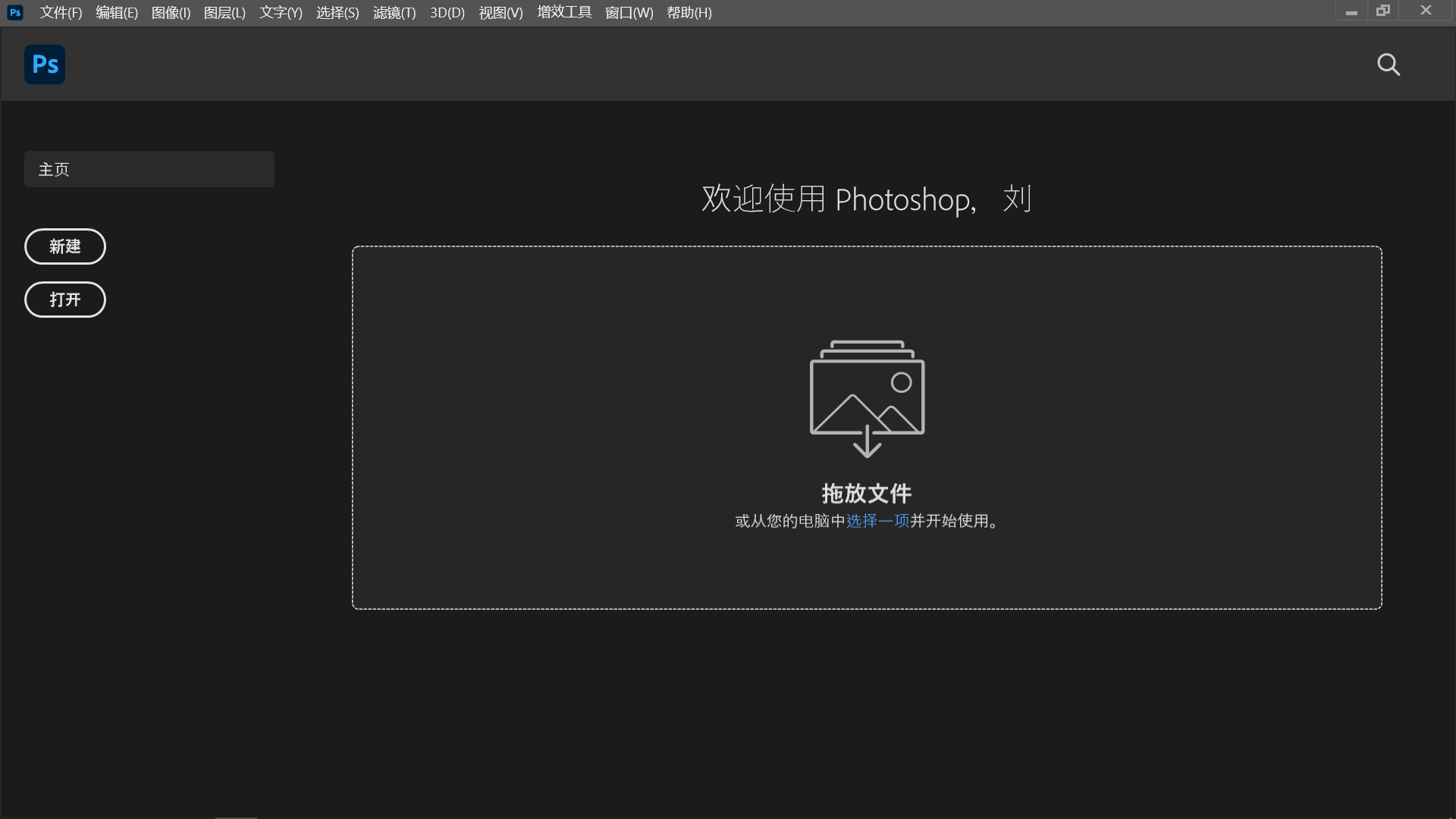
五、调整布局格式
当然了,制作好的PPT常常在布局上显得杂乱无章。为此,我们必须按照演示的具体需求对布局进行重新编排。比如,统一调整文字的字体和大小,区分标题与正文的排版。若原PDF文档有章节等分隔,那么在PPT中就要通过插入适当的分隔页和构建内容框架来优化布局。此外,针对PPT的色彩搭配问题,若原始的PDF文件色彩较为昏暗,转换成PPT时就得重新挑选色彩搭配。以商务文件为例,转换后的PPT可以采用商务蓝等适宜的色彩,从而提升其视觉效果与专业性。
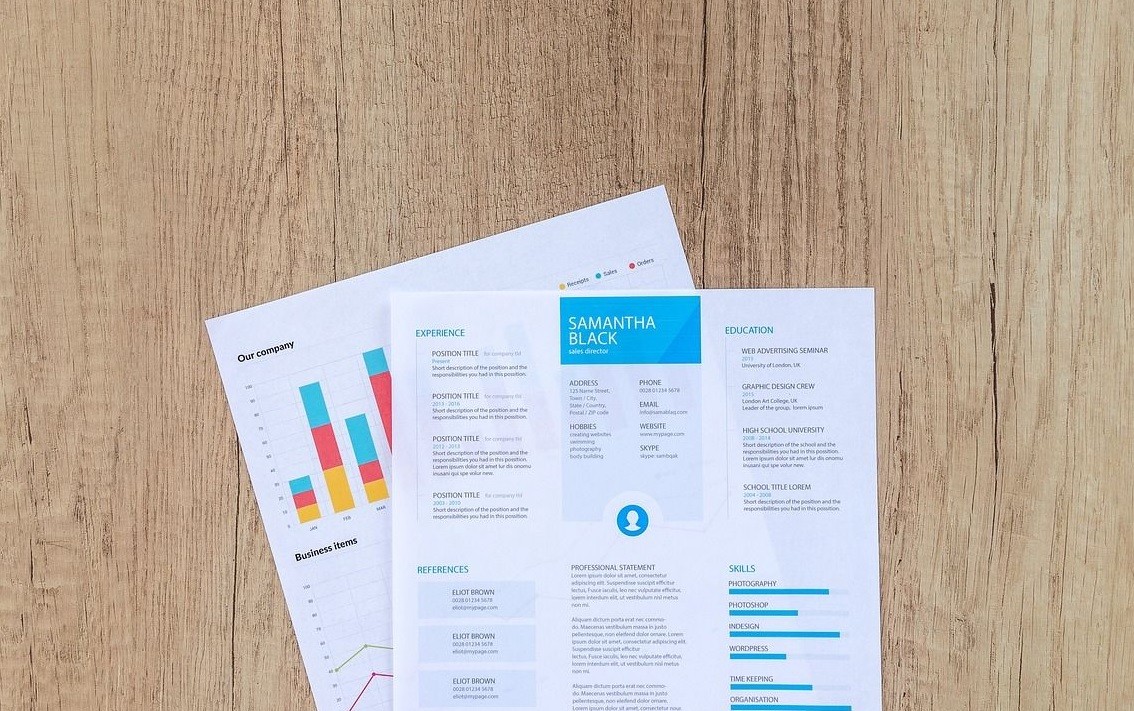
六、做好检查完善
完成PPT的初步排版后,必须认真核对。要确认页码是否准确,内容是否齐全。同时,对幻灯片中的标点符号和语法进行审查也很关键,特别是当PPT中包含引用或文案有特定要求时。并且在平时需要检查图片是否失真、表格数据是否存在误差等细节同样至关重要。若图表出现变形,需借助PPT的编辑工具调整其宽高比,确保数据能正常呈现。这体现了对PPT制作质量的严谨态度。
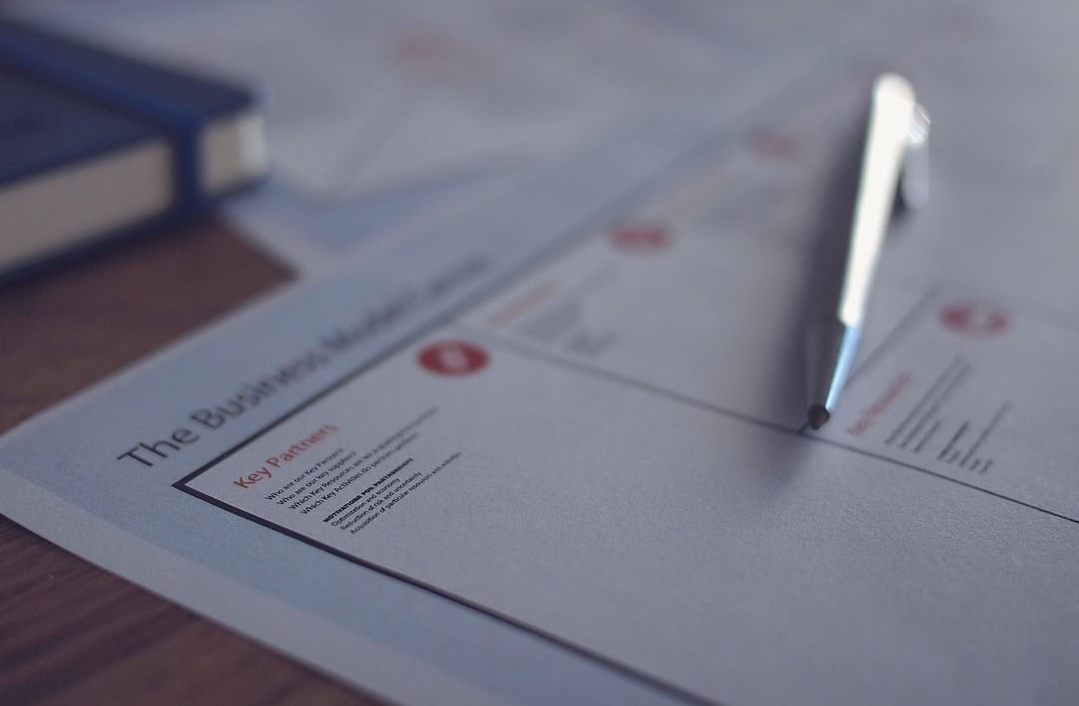
针对PDF转为PPT格式的六个方法,小编就为大家分享到这里了,希望您在看完之后所遇到的问题都能够被解决。最后提请大家注意:完成前面的步骤后,保存好制作的PPT显得尤为关键。根据不同的使用需求和版本,应分别保存。比如,保留一个原始的完整版,若用于展示,还需额外保存一个经过精简和优化的版本。温馨提示:如果您在使用SmallPDFer这款软件的时候遇到问题,请及时与我们联系,祝您PDF转为PPT格式操作成功。